win7系统怎么取消局域网共享文件夹 win7系统如何关闭局域网共享文件夹功能
Win7系统是一款广泛使用的操作系统,它提供了许多便利的功能来满足用户的需求,其中包括局域网共享文件夹功能,有时候我们可能需要取消或关闭这个功能。取消局域网共享文件夹功能可以帮助我们保护个人隐私,防止他人访问我们的文件和文件夹。怎样在Win7系统中取消或关闭局域网共享文件夹功能呢?接下来我们将详细介绍这个操作的步骤。

方法一:
1、首先,通过电脑的开始,选择控制面板,之后选择网络和internet,最后再选择“网络和共享中心”。
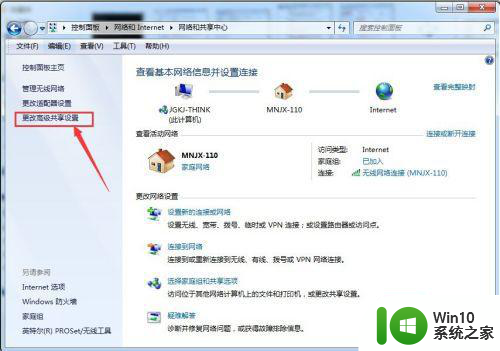
2、进入到网络和共享中心之后,在通过“网络和共享中心”页面,点击“更改高级设置”,在高级共享设置页面的底部“密码保护的共享”一栏中,选择“启用密码保护共享”,之后点击“保存修改”。
局域网共享文件夹即取消成功。输入\+IP地址访问共享页面时,即需要输入密码才能访问。
该方法适合于取消所有共享文件夹。
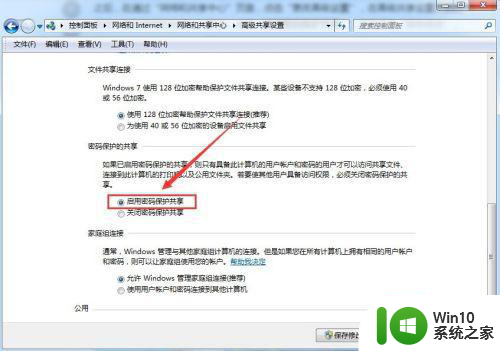
方法二:
1、选定需要取消共享的文件夹,右击选择菜单中的“共享”,在选择共享菜单中的“不共享”,即可实现取消该文件夹。
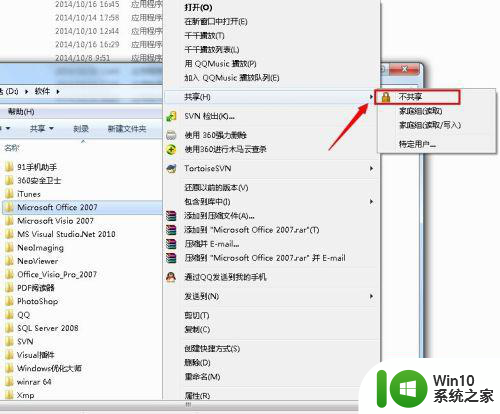
2、选择需要共享的文件夹,右击选择“属性”,之后在属性页面,切换到“共享”标签下。
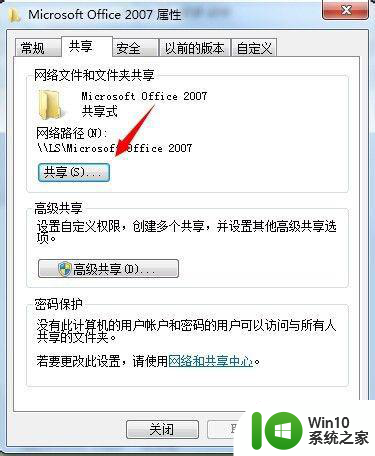
3、在共享页面下,点击“共享”,进入到“文件共享”页面,通过下拉菜单选择“Guest”,之后选择“删除”,最后点击”共享“。
即可完成共享文件夹的取消。
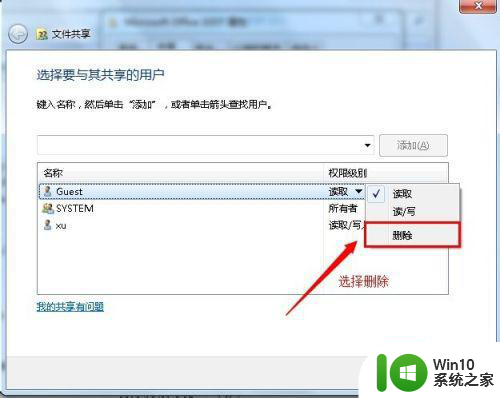
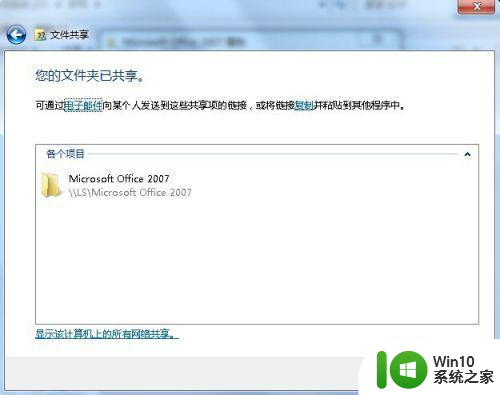
以上就是win7系统怎么取消局域网共享文件夹的全部内容,如果有遇到这种情况,那么你就可以根据小编的操作来进行解决,非常的简单快速,一步到位。
win7系统怎么取消局域网共享文件夹 win7系统如何关闭局域网共享文件夹功能相关教程
- win7共享局域网文件提示0×80070035网络错误如何修复 win7局域网文件共享0×80070035网络错误解决方法
- 如何取消win7共享文件夹 删除w7系统共享文件夹的步骤
- win7系统共享不了文件的解决方法 Win7系统局域网文件共享失败怎么办
- win7访问局域网共享提示没有权限怎么办 win7共享文件夹没有权限怎么办
- win7共享文件没有网络凭据怎么办 win7局域网共享文件需要输入凭据怎么解决
- win7不能访问局域网怎么解决 win7局域网共享文件无法访问怎么处理
- windows7共享文件夹的设置教程 win7系统如何设置共享文件夹
- w7如何取消共享文件 w7如何关闭共享文件夹
- win7局域网如何共享打印机 Win7局域网内网设置共享打印机方法
- 局域网内win7共享两台打印机怎么弄 如何在Win7系统中连接局域网内的打印机
- win7如何设置局域网共享无需输入用户名和密码 win7局域网共享设置去掉用户名密码验证
- win7系统能找到共享文件夹吗 win7系统如何查看其他电脑共享的文件夹
- window7电脑开机stop:c000021a{fata systemerror}蓝屏修复方法 Windows7电脑开机蓝屏stop c000021a错误修复方法
- win7访问共享文件夹记不住凭据如何解决 Windows 7 记住网络共享文件夹凭据设置方法
- win7重启提示Press Ctrl+Alt+Del to restart怎么办 Win7重启提示按下Ctrl Alt Del无法进入系统怎么办
- 笔记本win7无线适配器或访问点有问题解决方法 笔记本win7无线适配器无法连接网络解决方法
win7系统教程推荐
- 1 win7访问共享文件夹记不住凭据如何解决 Windows 7 记住网络共享文件夹凭据设置方法
- 2 笔记本win7无线适配器或访问点有问题解决方法 笔记本win7无线适配器无法连接网络解决方法
- 3 win7系统怎么取消开机密码?win7开机密码怎么取消 win7系统如何取消开机密码
- 4 win7 32位系统快速清理开始菜单中的程序使用记录的方法 如何清理win7 32位系统开始菜单中的程序使用记录
- 5 win7自动修复无法修复你的电脑的具体处理方法 win7自动修复无法修复的原因和解决方法
- 6 电脑显示屏不亮但是主机已开机win7如何修复 电脑显示屏黑屏但主机已开机怎么办win7
- 7 win7系统新建卷提示无法在此分配空间中创建新建卷如何修复 win7系统新建卷无法分配空间如何解决
- 8 一个意外的错误使你无法复制该文件win7的解决方案 win7文件复制失败怎么办
- 9 win7系统连接蓝牙耳机没声音怎么修复 win7系统连接蓝牙耳机无声音问题解决方法
- 10 win7系统键盘wasd和方向键调换了怎么办 win7系统键盘wasd和方向键调换后无法恢复
win7系统推荐
- 1 风林火山ghost win7 64位标准精简版v2023.12
- 2 电脑公司ghost win7 64位纯净免激活版v2023.12
- 3 电脑公司ghost win7 sp1 32位中文旗舰版下载v2023.12
- 4 电脑公司ghost windows7 sp1 64位官方专业版下载v2023.12
- 5 电脑公司win7免激活旗舰版64位v2023.12
- 6 系统之家ghost win7 32位稳定精简版v2023.12
- 7 技术员联盟ghost win7 sp1 64位纯净专业版v2023.12
- 8 绿茶ghost win7 64位快速完整版v2023.12
- 9 番茄花园ghost win7 sp1 32位旗舰装机版v2023.12
- 10 萝卜家园ghost win7 64位精简最终版v2023.12